- Väidetavalt seisavad Outlooki kasutajad juba mõnda aega silmitsi veakoodiga 0x800cccdd ja see pole uus viga.
- See käivitatakse mitmel põhjusel, sealhulgas saatmis-/vastuvõtmisfunktsioon, rikutud ajutised andmed, rikutud Outlooki profiil või ebapiisav serveri ajalõpp.
- Võite järgida allolevat juhendit ja võimaluse korral probleemi lahendamiseks lahendusi rakendada.

- Hallake KÕIKI oma e-kirju ühes postkastis
- Lihtne integreerida populaarseid rakendusi (Facebook, Todoist, LinkedIn, Dropbox jne)
- Juurdepääs kõigile oma kontaktidele ühest keskkonnast
- Vabanege vigadest ja kadunud meiliandmetest
E-post on tehtud lihtsaks ja ilusaks
Kui näete veateadet, mis ütleb Teie IMAP-server sulges ühenduse ja veakood 0x800cccdd sisse MS Outlook ja otsite selle parandamiseks lahendusi, olete õiges kohas.
Kuna selles juhendis loetleme kõik meetodid, mille abil saate proovida Microsoft Outlooki IMAP-i veakoodi 0x800cccdd parandada.
Nimelt on Microsoft Outlooki IMAP-i veakood 0x800cccdd üks levinumaid vigu, mida Outlooki kasutajad kogevad. Peaaegu kõik MS Outlooki versioonid näitavad seda viga.
Microsoft Outlooki IMAP-i veakoodi 0x800cccdd kaks kõige levinumat sümptomit on tõrketeade. Lisaks, kui teie IMAP-server katkestab ühenduse, hangub Outlooki rakendus sageli kasutamise ajal.
Lisaks on mõned Outlooki kasutajad teatanud, et nad ei saa lisada Outlookis uus konto selle veakoodi tõttu.
Olenemata põhjusest, oleme loetlenud kõik viisid ja lahendused, mida saate selle vea kõrvaldamiseks ja Outlooki probleemideta kasutamiseks kasutada. See juhend kehtib kõigi MS Outlooki versioonide jaoks, sealhulgas 2007, 2010 ja 2013. Nii et laskume sellesse otse.
Millised on Outlooki IMAP-i veakoodi 0x800cccdd põhjused?
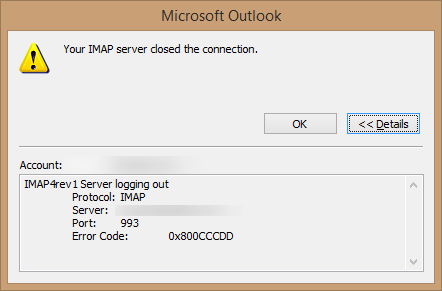
Üks tüütutest asjadest, kui puutute kokku Outlooki IMAP-i veakoodiga 0x800cccdd, on see, et sellel veal pole ühtegi põhjust.
Allpool on mõned teatatud põhjused, mis käivitavad MS Outlooki kasutajate probleemi.
- Rühmade saatmise/vastuvõtmise funktsiooni tõttu.
- Rikutud ajutiste andmete olemasolu.
- MS Outlooki andmefail on rikutud.
- Konto pole õigesti sünkroonitud.
- Rikutud Outlooki profiil.
- Vigane Interneti-ühendus takistab saatmis- ja vastuvõtmistoimingute kiiret lõpuleviimist.
- Teie meiliteenuse pakkuja ei toeta IMAP-i.
- Vale kellaaeg ja kuupäev.
Nüüd, kui saate aru, mis võib põhjustada Microsoft Outlooki IMAP-i tõrkekoodi 0x800cccdd, vaadake, kuidas saate probleemi lahendada.
Kuidas saan parandada Outlooki IMAP-i veakoodi 0x800cccdd?
1. Keela gruppide saatmise/vastuvõtmise funktsioon
- Käivitage MS Outlook.
- Logi sisse oma e-posti ID ja parooliga, kui te pole seda juba teinud.
- Klõpsake nuppu Saada/Võta vastu ülamenüü vahekaart.
- Valige Rühmade saatmine/vastuvõtmine.

- Klõpsake nuppu Määratlege saatmise/vastuvõtmise rühmad valik loendist.

- Tühjendage märkeruut Ajastage automaatne saatmine/vastuvõtmine iga * minuti järel kasti.
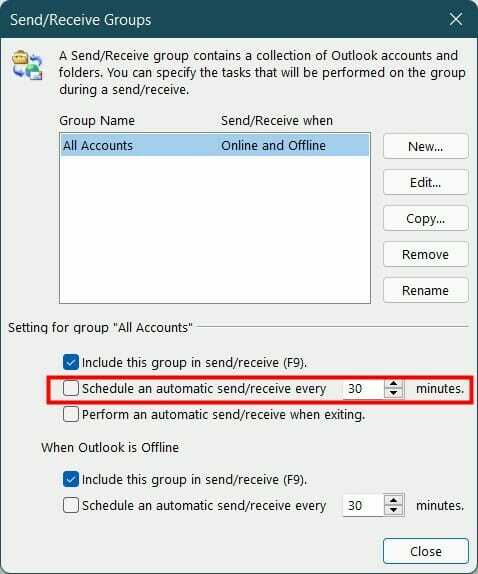
- Klõpsake nuppu Sule.
- Taaskäivitage MS Outlook ja kontrollige, kas see lahendab probleemi või mitte.
Enamik teatatud Outlooki IMAP-i tõrkekoodi 0x800cccdd juhtudest on käivitatud funktsiooni Saatmise/vastuvõtmise tõttu.
Eelkõige ei ole see funktsioon mõeldud töötama IMAP-ühendusega, mistõttu kasutajad kogevad veakoodi 0x800cccdd probleemi.
Saatmise/vastuvõtmise funktsiooni väljalülitamine annab IMAP-ile täieliku kontrolli MS Outlooki toimingute ülevõtmiseks ja saate kontrollida, kas see lahendab teie probleemi või mitte.
2. Looge uus Outlooki profiil
- Sulgege kõik töötavad MS Outlooki eksemplarid.
- Vajutage nuppu Võida + R võtmed avamiseks Jookse dialoog.
- Sisestage allolev käsk, et avada klassikaline juhtpaneel ja vajutage sisestusklahvi.
control.exe
- Otsige üles Mail klassikalises juhtpaneelis ja avage see.

- all Profiilid jaotises klõpsake nuppu Kuva profiilid.
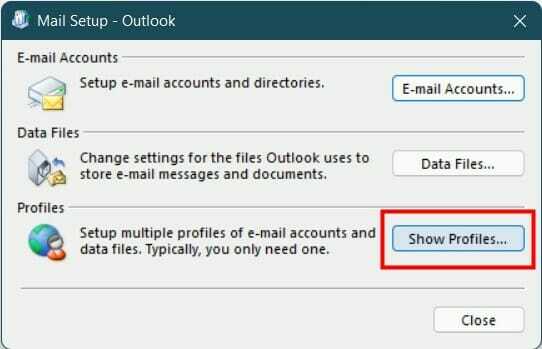
- Valige Outlooki profiil ja vajuta Eemalda nuppu, et eemaldada oma praegu lisatud Outlooki profiil.
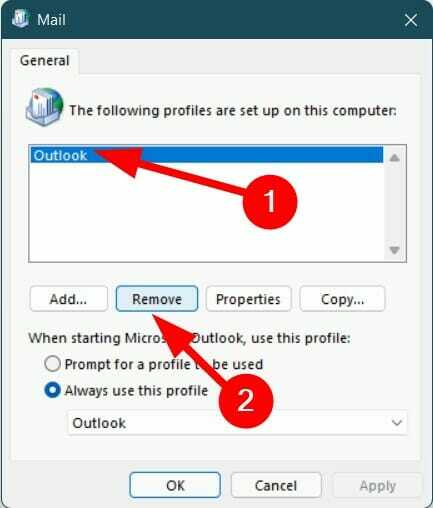
- Klõpsake Jah kustutamise kinnitamiseks.
- Avage Outlook uuesti ja järgige konto uuesti seadistamiseks juhiseid. Pärast eelmise kustutamist palutakse teil luua uus profiil.
- Sünkroonimine Outlook ja saatke või võtke vastu testmeil, et näha, kas see lahendab probleemi või mitte.
Üks tõhusamaid viise, kuidas kasutajad on Outlookiga selle veakoodi 0x800cccdd käsitlenud ja püsivalt parandanud, on olemasoleva profiili kustutamine ja uue nullist loomine.
Saate järgida ülaltoodud samme ja luua uue Outlooki profiili ning sünkroonida selle kliendiga, et näha, kas see lahendab probleemi või mitte.
3. Kontrollige oma Interneti-ühendust

Et MS Outlook töötaks ideaalselt, peab teil olema stabiilne ja kiire internetiühendus. Vigase Interneti-ühenduse korral ei tööta Outlook optimaalselt ning sellel on sünkroonimis- ja muid probleeme.
Eksperdi nõuanne: Mõnda arvutiprobleemi on raske lahendada, eriti kui tegemist on rikutud hoidlate või puuduvate Windowsi failidega. Kui teil on probleeme vea parandamisega, võib teie süsteem olla osaliselt katki. Soovitame installida Restoro – tööriista, mis skannib teie masina ja tuvastab vea.
Kliki siia allalaadimiseks ja parandamise alustamiseks.
Soovitame teil kontrollida, kas teie Interneti-ühendus töötab korralikult või mitte. Lisaks saate kasutada Fast.com või Speedtest.net et saada aimu saadaolevast Interneti alla- või üleslaadimiskiirusest ja sobitada need oma andmesideplaaniga.
Kui kiirused on kehvad ja võrgus esineb sageli katkestusi, on soovitatav võtta ühendust oma Interneti-teenuse pakkujaga ja lasta oma Interneti-ühendus parandada.
4. Pikendage serveri ajalõppusid
- Käivitage MS Outlook.
- Klõpsake nuppu Fail valik ülemisest menüüst.

- Suunduge poole Konto seaded ja valige Konto seaded.

- Klõpsake nuppu Meil sakk.
- Valige meilisõnum, millega teil on probleem.
- Lööge Muuda nuppu.
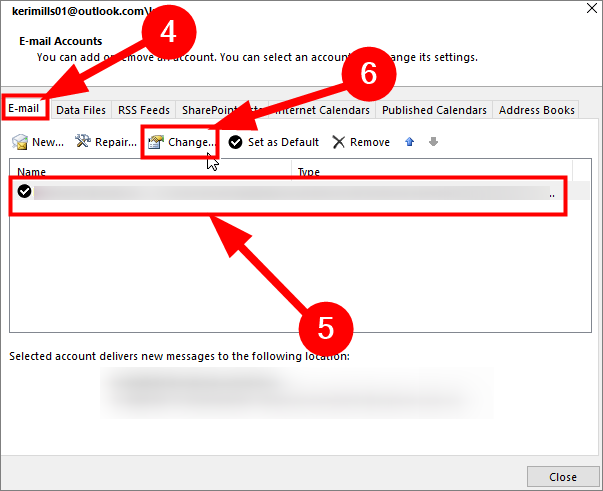
- Kliki Rohkem seadeid all paremal.
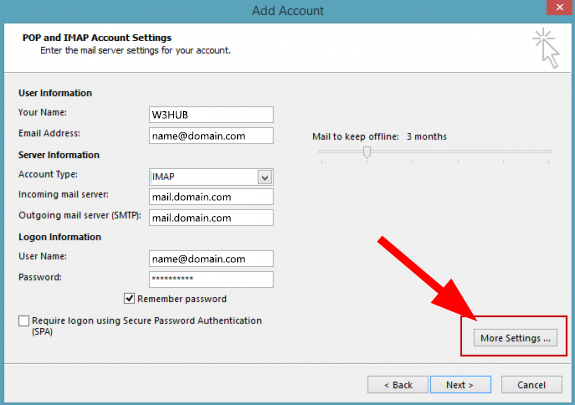
- Lülitu Täpsemalt sakk.
- Libistage riba paremale äärmisele Serveri ajalõpud juurde Pikk (10 minutit).
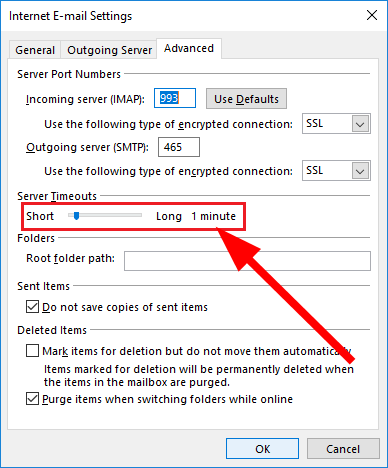
- Löö Okei muudatuste salvestamiseks.
- Taaskäivita arvutisse ja kontrollige, kas see parandab veakoodi 0x800cccdd või mitte.
Outlook nõuab teabe või protseduuride saatmiseks või vastuvõtmiseks aega. Vaikimisi on serveri ajalõpu kaadriks seatud 1 minut.
Kui teie Interneti-ühendusega on probleeme, ei pruugi Outlook 1-minutilise aja jooksul nõutavaid protseduure sooritada.
Sel põhjusel saate järgida ülaltoodud samme ja pikendada serveri ajalõpu raami maksimaalselt, st 10 minutini, andes Outlookile rohkem ruumi vajalike toimingute tegemiseks.
- Outlook küsib pidevalt parooli: 11 lihtsat lahendust
- Outlook küsib pidevalt Gmaili parooli [3 kiirparandust]
- Outlooki tõrkekoodi 0x800ccc92 parandamine: 5 testitud lahendust
- 16 lahendust Outlooki vea 500 lõplikuks parandamiseks
5. Käivitage utiliit ScanPST.exe
- Sulgege kõik Outlooki protsessid.
- Avatud File Explorer.
- Liikuge oma arvuti konfiguratsiooni põhjal mis tahes allolevatele aadressidele.
C:\ Program Files – 64-bitised versioonidC:\ Program Files – 32-bitised versioonid - Kasutades Otsinguriba, Otsi SCANPST.exe kausta sees ja avage see.
- Kliki Sirvige ja valige oma PST-faili õige tee. Vaikimisi asukoht on tavaliselt Dokumendid \ Outlooki failid.
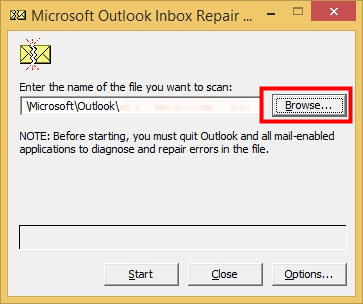
- Löö Alusta parandamiseks skannimise alustamiseks.
- Kui skannimine on lõppenud, kuvatakse teile tulemus, mis sisaldab tööriista leitud vigu.
- Märkige ruut Enne parandamist tehke skannitud failist varukoopia valik.
- Vajutage nuppu Remont nuppu PST-faili parandamiseks.
- Taaskäivita arvutisse pärast remondi lõppu ja kontrollige, kas see parandab Outlook 0x800cccdd vea või mitte.
Outlookis on sisseehitatud e-posti parandamise tööriist nimega ScanPST.exe utiliit. Väidetavalt on kasutajad suutnud selle meiliparandustööriista abil tõrke 0x800cccdd parandada.
See võib teha Outlooki kiire skannimise, et tuvastada kõik rikutud või probleemsed failid ja parandada need pärast teie nõusolekut.
Võite järgida ülaltoodud samme ja käivitada ScanPST.exe meiliparandustööriist ning kontrollida, kas see lahendab probleemi või mitte.
6. Muutke kuupäeva ja kellaaega
- Vajutage Võida + ma avada Seaded.
- Kliki Aeg ja keel vasakult paanilt.
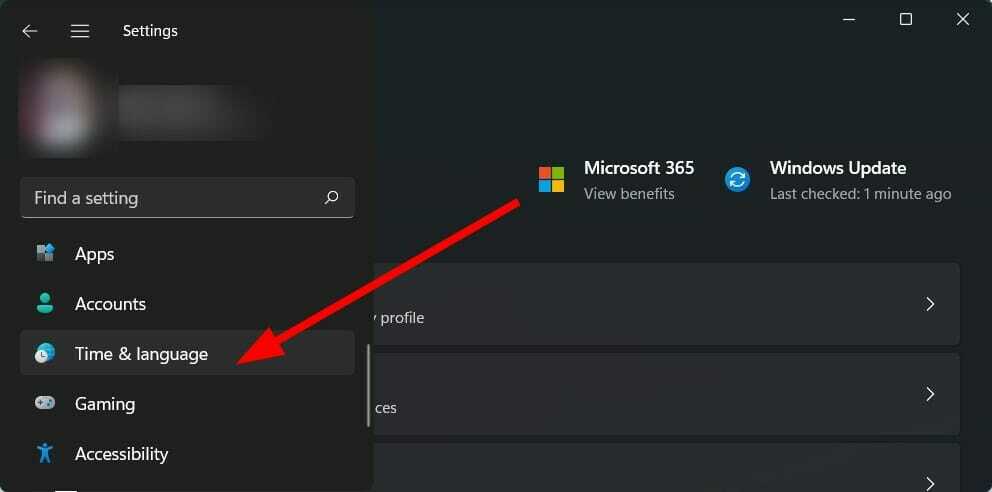
- Valige Kuupäev Kellaaeg.

- Luba lüliti jaoks Määra aeg ja Määra ajavöönd automaatselt valikuid.

- Avage Outlook ja kontrollige, kas see lahendab probleemi või mitte.
Kui teie kohaliku aja ja serveri aja vahel on suur erinevus, käitub MS Outlook valesti ja kuvab vead, sealhulgas 0x800cccdd.
Peaksite määrama Outlooki jaoks õige kuupäeva ja kellaaja, et see sobiks serveriga, sest mitmed kasutajad on selle lihtsa lahendusega selle probleemi lahendanud.
7. Lisage e-posti konto uuesti
- Vajutage nuppu Võida + R võtmed avamiseks Jookse dialoog.
- Sisestage allolev käsk, et avada klassikaline juhtpaneel ja vajutage sisestusklahvi.
control.exe
- Otsige üles Mail klassikalises juhtpaneelis ja avage see.

- Klõpsake nuppu Meilikontod nuppu.
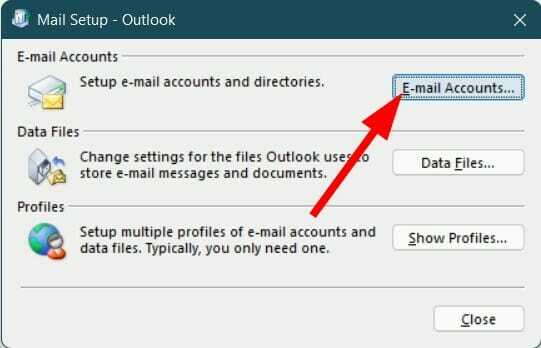
- Lülitu Meil vahekaarti ja klõpsake nuppu Uus nuppu.
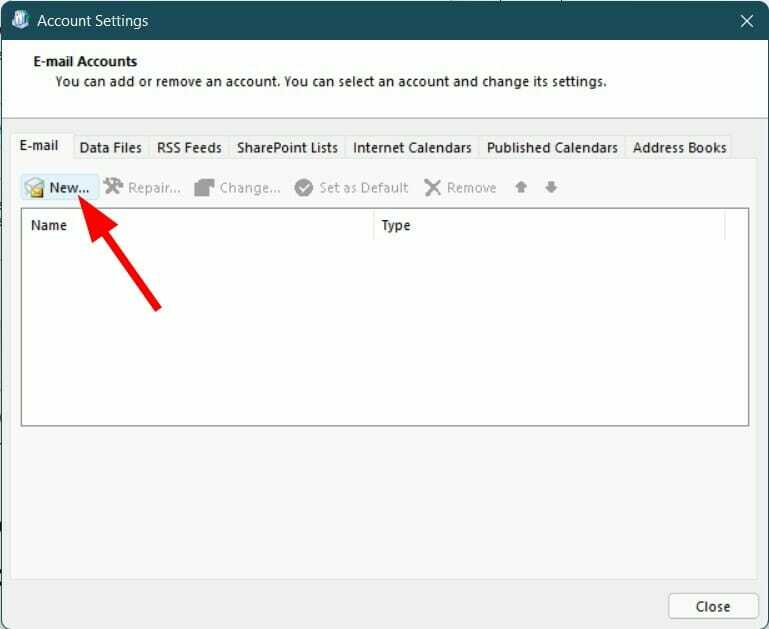
- Sisestage loendisse kogu küsitud teave ja klõpsake nuppu Edasi protsessi lõpuleviimiseks.

- Valige äsja loodud e-kiri ja klõpsake nuppu Määra vaikeväärtuseks nuppu.
- Avage Outlook uuesti ja logige sisse sama ID-ga. Kontrollige, kas see lahendab probleemi või mitte.
Kuidas saan kustutada ühendatud Outlooki kontoga seotud rikutud ajutisi andmeid?
Outlooki IMAP-i tõrkekood 0x800cccdd ei ole ainus tõrge, mida MS Outlookiga kogete.
Allpool on toodud mõned levinumad vead ja probleemid, millest Outlooki kasutajad on teatanud.
➡ Outlooki koosoleku probleemid: Kui teil on probleeme Outlooki koosolekuga, kus seda kalendris ei kuvata, kutseid ei saadeta, kutseid ei avata/tühistata/kustutata jne, peaksite tutvuma meie spetsiaalne juhend probleemi lahendamiseks.
➡ Outlook ei saa teie andmebaasi uuendada: Outlooki kasutajad ei saa teie andmebaasi uuendada, tõrketeade võib järgida meie juhend selle kohta, kuidas saate probleemi lahendada heaks.
➡ Outlook ei otsi kõigist meilidest: kui MS Outlooki otsinguriba ei tee oma tööd ega lase teil otsida kõiki e-kirju, saate vaadake probleemi lahendamiseks meie juhendit.
Andke meile teada, milline ülalnimetatud lahendustest aitas teil parandada arvuti MS Outlooki IMAP-i veakoodi 0x800cccdd. Samuti, kui olete probleemi mõne muu meetodi abil lahendanud, jagage seda allolevas kommentaaride jaotises.
 Kas teil on endiselt probleeme?Parandage need selle tööriistaga:
Kas teil on endiselt probleeme?Parandage need selle tööriistaga:
- Laadige alla see PC Repair Tool hinnatud saidil TrustPilot.com suurepäraseks (allalaadimine algab sellelt lehelt).
- Klõpsake Alusta skannimist et leida Windowsi probleeme, mis võivad arvutiprobleeme põhjustada.
- Klõpsake Parandage kõik Patenteeritud tehnoloogiatega seotud probleemide lahendamiseks (Eksklusiivne allahindlus meie lugejatele).
Restoro on alla laadinud 0 lugejad sel kuul.


